CorelDRAW绘制汽车宣传海报教程(3)
文章来源于 腾龙设计,感谢作者 情非得已 给我们带来经精彩的文章!设计教程/矢量教程/CorelDraw教程2012-03-08
2.绘制汽车图形 (1)接下来制作汽车图形,为便于读者更清楚的观察制作效果,在下面将在页面空白处绘制汽车图形。首先使用贝塞尔工具,参照图5-161所示绘制汽车基本轮廓图形,然后使用交互式填充工具,为图形填充渐变
2.绘制汽车图形
(1)接下来制作汽车图形,为便于读者更清楚的观察制作效果,在下面将在页面空白处绘制汽车图形。首先使用“贝塞尔”工具,参照图5-161所示绘制汽车基本轮廓图形,然后使用“交互式填充”工具,为图形填充渐变色。
(2)在这里读者也可以执行“文件”→“导入”命令,将本书附带光盘\Chapter-12\“汽车轮廓图形.cdr”文件导入,并按下键取消图形群组,然后复制汽车轮廓图形到绘图页面中。在后面的制作过程中,读者也可以使用该步骤中导入的图形内容。
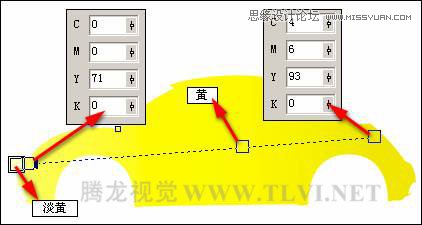
图5-161 填充渐变色
(3)使用“贝塞尔”工具,参照图5-162所示,绘制车窗图形,并分别为其填充颜色和渐变色。
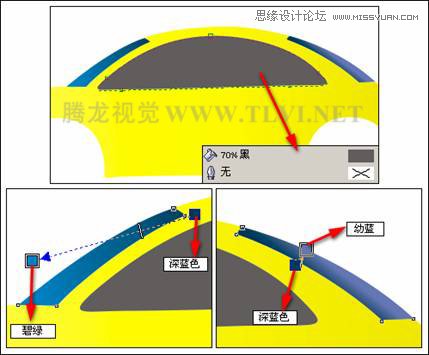
图5-162 绘制车窗
(4)使用“贝塞尔”工具,参照图5-163所示绘制车轮内侧图形,并将其填充为黑色,接着调整车轮图形的顺序到黄色汽车轮廓图形的下面。然后在车顶部再绘制暗部图形,接着为其填充渐变色,完毕后再调整其顺序到后车窗图形下面,如图5-164所示。
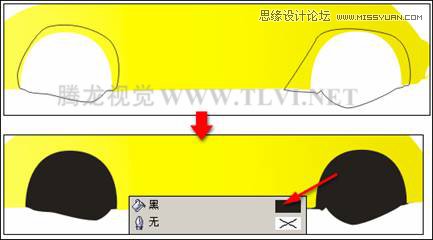
图5-163 绘制车轮内侧图形
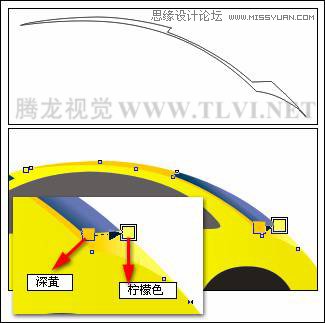
图5-164 绘制车顶暗部图形
(5)使用“交互式透明”工具,为暗部图形添加透明效果,并参照图5-165所示设置其属性栏参数。

图5-165 添加透明效果
(6)使用“贝塞尔”工具,参照图5-166所示在车轮上方绘制图形,接着为其填充渐变色。然后使用“交互式轮廓图”工具,参照图5-167所示设置属性栏,再为图形添加轮廓图效果。

图5-166 填充渐变色
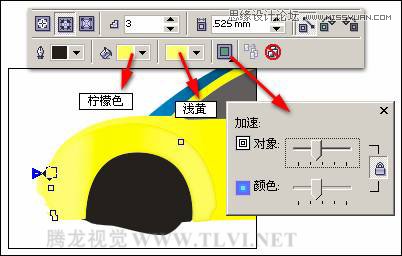
图5-167 添加轮廓图效果
 情非得已
情非得已
推荐文章
-
 CorelDRAW结合PS制作超酷的海报立体字2016-11-28
CorelDRAW结合PS制作超酷的海报立体字2016-11-28
-
 CorelDRAW巧用网格工具绘制恶魔谷插画2014-03-29
CorelDRAW巧用网格工具绘制恶魔谷插画2014-03-29
-
 CorelDraw绘制颓废风格的立体字教程2012-12-08
CorelDraw绘制颓废风格的立体字教程2012-12-08
-
 CorelDRAW实例教程:绘制中国风国画教程2012-06-03
CorelDRAW实例教程:绘制中国风国画教程2012-06-03
-
 CorelDRAW绘制时尚风格的美少女漫画2012-05-23
CorelDRAW绘制时尚风格的美少女漫画2012-05-23
-
 CorelDRAW绘制卡通插画美女教程清晨的阳光2012-05-23
CorelDRAW绘制卡通插画美女教程清晨的阳光2012-05-23
-
 CorelDRAW实例教程:绘制中国风瓷器醉花阴2012-05-23
CorelDRAW实例教程:绘制中国风瓷器醉花阴2012-05-23
-
 CorelDRAW模拟人物照片绘画全过程分析2012-05-23
CorelDRAW模拟人物照片绘画全过程分析2012-05-23
-
 CorelDRAW详细解析报纸文字排版2010-08-22
CorelDRAW详细解析报纸文字排版2010-08-22
-
 CorelDRAW鼠绘教程:矢量抽象人物装饰画的绘制2010-07-21
CorelDRAW鼠绘教程:矢量抽象人物装饰画的绘制2010-07-21
热门文章
-
 字体教程:CDR制作时尚的镂空艺术字
相关文章8542018-12-20
字体教程:CDR制作时尚的镂空艺术字
相关文章8542018-12-20
-
 CorelDraw绘制海报中炫酷的中文立体字
相关文章108142017-03-13
CorelDraw绘制海报中炫酷的中文立体字
相关文章108142017-03-13
-
 CorelDRAW X8简单制作企业招聘海报
相关文章9882017-01-16
CorelDRAW X8简单制作企业招聘海报
相关文章9882017-01-16
-
 CorelDRAW结合PS制作超酷的海报立体字
相关文章87512016-11-28
CorelDRAW结合PS制作超酷的海报立体字
相关文章87512016-11-28
-
 CorelDRAW绘制抽象绚丽的圆点螺旋效果
相关文章48742016-11-28
CorelDRAW绘制抽象绚丽的圆点螺旋效果
相关文章48742016-11-28
-
 CorelDRAW结合PS制作超酷的立体字教程
相关文章28832016-11-23
CorelDRAW结合PS制作超酷的立体字教程
相关文章28832016-11-23
-
 CorelDRAW绘制立体风格的UI开关教程
相关文章40132016-07-20
CorelDRAW绘制立体风格的UI开关教程
相关文章40132016-07-20
-
 CorelDraw制作渐变风格的艺术字教程
相关文章49622016-06-30
CorelDraw制作渐变风格的艺术字教程
相关文章49622016-06-30
